Při jednání s několika monitory připojenými khlavní systém, který rozšiřuje displej pro lepší navigaci a správu, může být obtížné sledovat a složitě řídit specifikace na každé obrazovce. Ve velkém měřítku může být obtížné sledovat ikony, řadiče na obrazovce, widgety a další komponenty na každém připojeném displeji. MultiMonitor je jednoduchá aplikace, která umožňuje provádět některé operace a provádět úpravy související s displejem pro více monitorů. S užitečnými funkcemi jako Nastavit primární monitor, Povolit / zakázat monitor, Načíst / uložit konfigurace pro každý monitor, Okno náhledu a další, jste si jisti, že se nacházíte v mnohem lepší pozici, abyste mohli používat a ovládat nastavení více monitorů.
Stejně jako jiné aplikace Nirsoft nabízí ijednoduchý spustitelný soubor připravený k načtení bez jakékoli instalace. Výhodou je minimální dopad na systémový registr a výkon. Hlavní okno je uspořádáno do dvou panelů, z nichž jeden je vyhrazen pro výpis všech aktivních monitorů připojených k hlavnímu systému, zatímco druhý panel obsahuje součásti vybraného monitoru specifické pro obrazovku. Podokno Monitor poskytuje snadné informace o rozlišeních, stavu aktivity, barvách, frekvenci, adaptéru, ID zařízení a klíči zařízení, což vám umožní plně porozumět celkovému schématu rozšíření displeje. Pamatujte, že v případech, kdy se duplikované obrazovky zobrazují na více monitorech, by tato aplikace ztratila svůj význam. Všechny hlavní funkce jsou vám prezentovány ve formě tlačítek na panelu nástrojů. V kterémkoli okamžiku můžete vstoupit do nabídky Nápověda a porozumět jakémukoli dotazu.
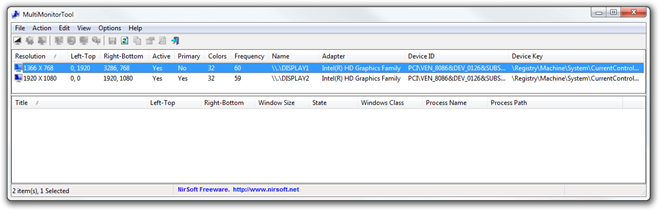
Výběr monitoru zájmu by okamžitězobrazovat komponenty ve spodní rovině s důrazem na názvy oken, polohu, velikost, stav, název procesu a cestu s příslušnými ikonami pro účely identifikace.
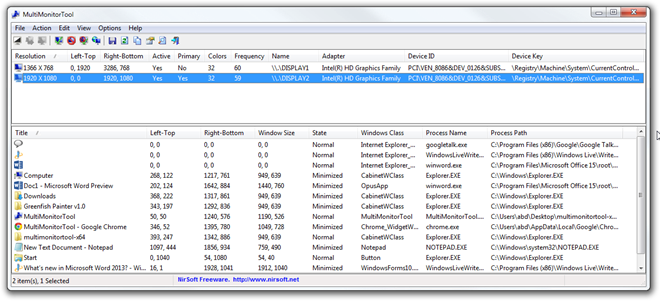
Kliknutí pravým tlačítkem na položku monitoru by vás zmocnilopovolit / zakázat monitor (Ctrl + F7 / F6) podle požadavku. Podobně můžete aktivovat / deaktivovat funkci přepínače (Ctrl + F8) ve spojení s výběrem sloupců a funkcemi automatického přizpůsobení velikosti. Technické podrobnosti lze zobrazit kliknutím na Vlastnosti (Alt + Enter) v této nabídce. Podpora klávesových zkratek zlepšuje uživatelský komfort ve prospěch rychlého a snadného přístupu.

Vlastnosti monitoru a technické podrobnosti můžete uložit do textového dokumentu pomocí Uložit vybranou položku možnost, přístupné z Soubor Jídelní lístek. To vám pomůže v dokumentaci, analýze a řešení problémů vašeho systému v průběhu času.
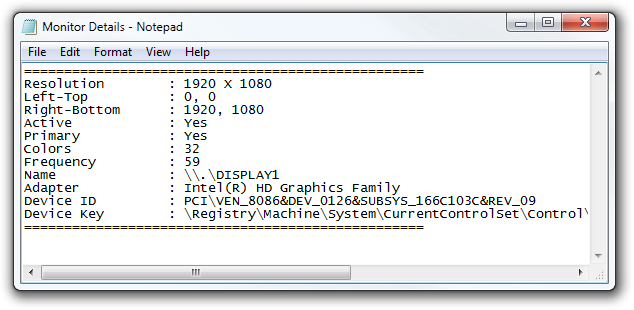
Další rozlišovací funkcí je MonitorOkno náhledu, které umožňuje sledovat náhled každého monitoru z hlavního displeje pro lepší kontrolu a správu. Velikost těchto náhledových oken lze změnit podle požadovaných detailů.
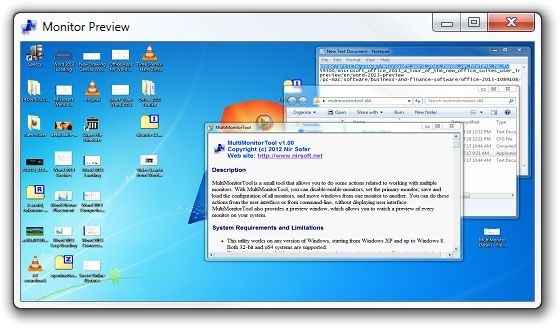
Celkově jsme zjistili, že tento nástroj je velmi užitečný,zejména pro nastavení velkých monitorů pro zjednodušení ovládacích a nastavovacích funkcí monitorů displeje. Tuto užitečnou aplikaci jsme testovali v systému Windows 7, 64bitové vydání. Podporuje také Windows XP, Windows Vista, Windows 7 a Windows 8.
Stáhněte si MultiMonitor













Komentáře